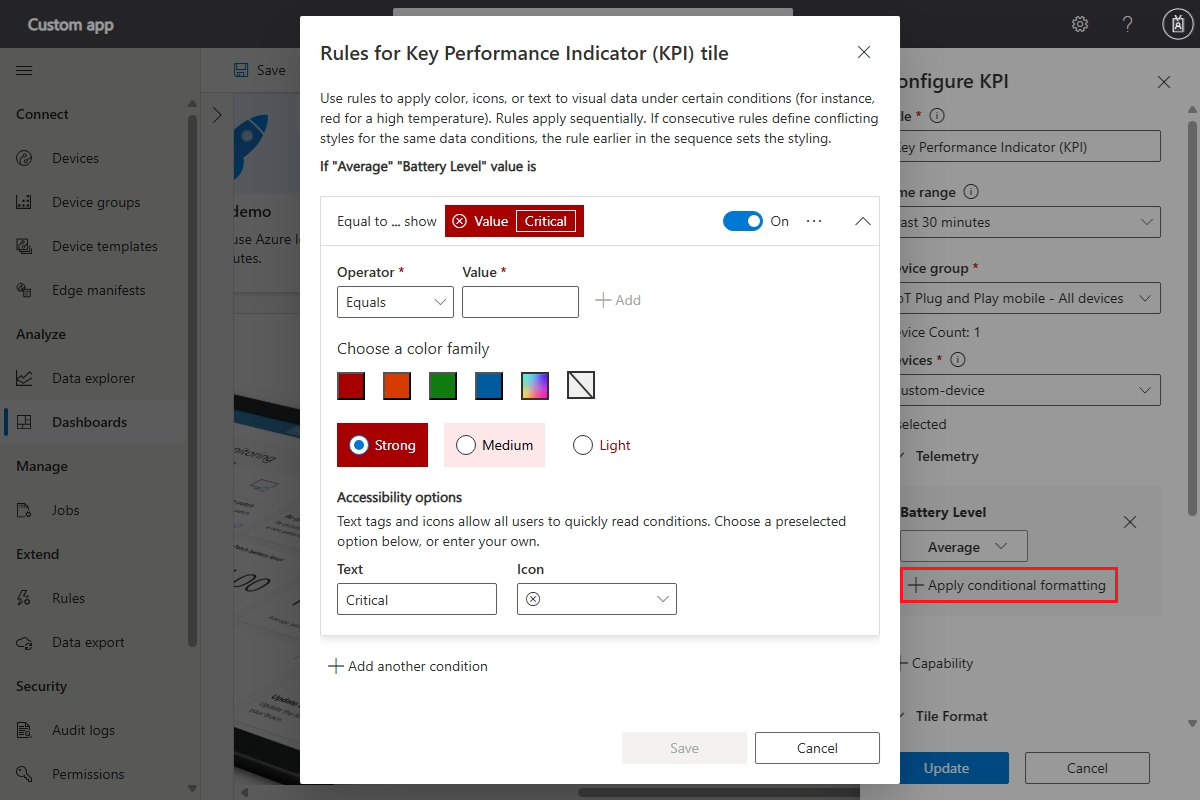기본 조직 대시보드 는 애플리케이션으로 처음 갈 때 로드되는 페이지입니다. 관리자는 특정 조직과 연결된 더 많은 조직 대시보드를 만들 수 있습니다. 조직 대시보드는 대시보드가 연결된 조직에 대한 액세스 권한이 있는 사용자에게만 표시됩니다. 조직 대시보드 권한이 있는 역할의 사용자만 조직 대시보드를 만들고, 편집하고, 삭제할 수 있습니다.
팁 (조언)
대시보드 설정에서 대시보드가 연결된 조직을 확인할 수 있습니다.
모든 사용자는 자신에게만 표시되는 개인 대시보드를 만들 수 있습니다. 사용자는 조직 대시보드와 개인 대시보드 간에 전환할 수 있습니다.
대시보드 만들기
다음 스크린샷은 사용자 지정 애플리케이션 템플릿에서 만든 애플리케이션의 대시보드를 보여줍니다. 적절한 권한이 있는 역할에 있는 경우 기본 대시보드를 사용자 지정할 수 있습니다. 처음부터 새 대시보드를 만들려면 대시보드 카탈로그로 이동 , +새로 만들기를 선택합니다. 현재 대시보드를 복사하여 새 대시보드를 만들려면 복사를 선택합니다.
대시보드 만들기 또는 중복 대시보드 패널에서 대시보드 이름을 지정하고 대시보드 유형으로 조직 또는 개인을 선택합니다. 조직 대시보드를 만드는 경우 대시보드가 연결된 조직을 선택합니다. 조직 대시보드 및 해당 타일은 조직 및 해당 하위 조직에서 볼 수 있는 디바이스만 표시합니다.
대시보드를 만든 후 라이브러리에서 항목을 선택하여 대시보드에 추가합니다. 라이브러리에는 대시보드를 사용자 지정하는 데 사용하는 타일 및 대시보드 기본 형식이 포함되어 있습니다.
관리자인 경우 개인 대시보드 또는 조직 대시보드를 만들 수 있습니다. 사용자에게 할당된 조직과 연결된 조직 대시보드가 표시됩니다. 모든 사용자는 자신에게만 표시되는 개인 대시보드를 만들 수 있습니다.
팁 (조언)
디바이스 정보를 표시하는 타일을 추가할 수 있도록 애플리케이션에 하나 이상의 디바이스 템플릿이 있어야 합니다.
대시보드 관리
여러 개인 대시보드를 갖고 해당 대시보드 간에 전환하거나 조직 대시보드 중 하나를 선택할 수 있습니다.
개인 대시보드를 편집하고 필요하지 않은 대시보드를 삭제할 수 있습니다. 올바른 권한이 있는 경우 조직 대시보드도 편집하거나 삭제할 수 있습니다.
대시보드 카탈로그로 이동을 선택하여 카탈로그의 대시보드를 관리할 수도 있습니다.
타일 추가
현재 대시보드를 사용자 지정하려면 편집을 선택합니다.
편집을 선택하면 대시보드가 편집 모드로 전환됩니다. 타일 추가 패널의 도구를 사용하여 대시보드에 타일을 추가할 수 있습니다. 대시보드 자체에서 타일을 사용자 지정하고 제거할 수 있습니다. 예를 들어 시간 경과에 따라 하나 이상의 디바이스에서 보고한 원격 분석 값을 추적하는 꺾은선형 차트 타일을 추가하려면 다음을 수행합니다.
시각적 개체로 시작, 꺾은선형 차트를 선택한 다음 타일 추가를 클릭하거나 타일을 캔버스에 끌어다 놓습니다.
타일을 편집하려면 연필 아이콘을 선택합니다. 제목을 입력하고 디바이스 그룹을 선택합니다. 디바이스 목록에서 타일에 표시할 디바이스를 선택합니다.
타일에 표시할 모든 디바이스를 선택한 후 업데이트를 선택합니다.
대시보드에서 타일 추가 및 사용자 지정을 완료한 후 저장을 선택합니다.
타일 사용자 지정
타일을 편집하려면 편집 모드에 있어야 합니다. 다양한 타일 형식에는 사용자 지정에 대한 다양한 옵션이 있습니다.
사각형 단추를 사용하면 타일의 크기를 조정할 수 있습니다.
연필 단추를 사용하면 시각화를 편집할 수 있습니다. 예를 들어 꺾은선형 차트의 경우 범례와 축을 표시하고 그릴 시간 범위를 선택할 수 있습니다.
복사 단추를 사용하면 타일의 중복을 만들 수 있습니다.
타일 형식
이 표에서는 대시보드에 추가할 수 있는 타일 유형에 대해 설명합니다.
| 타일 | 설명 |
|---|---|
| KPI(핵심 성과 지표) | 일정 기간 동안 하나 이상의 디바이스에 대한 집계 원격 분석 값을 표시합니다. 예를 들어 지난 1시간 동안 하나 이상의 디바이스에 도달한 최대 온도 및 압력을 표시하는 데 사용할 수 있습니다. |
| 마지막으로 알려진 값(LKV) | 하나 이상의 디바이스에 대한 최근 원격 분석 값을 표시합니다. 예를 들어 이 타일을 사용하면 하나 이상 디바이스의 최근 온도, 압력 및 습도 값을 표시할 수 있습니다. |
| 꺾은선형 차트 | 일정 기간에 걸쳐 하나 이상의 디바이스에 대한 하나 이상의 집계 원격 분석 값을 플로팅합니다. 예를 들어 지난 1시간 동안 하나 이상 디바이스의 평균 온도와 압력을 플로팅하는 꺾은선형 차트를 플로팅할 수 있습니다. |
| 막대 차트 | 일정 기간에 걸쳐 하나 이상의 디바이스에 대한 하나 이상의 집계 원격 분석 값을 플로팅합니다. 예를 들어 가로 막대형 차트를 표시하여 지난 1시간 동안 하나 이상의 디바이스의 평균 온도와 압력을 표시할 수 있습니다. |
| 원형 차트 | 일정 기간 동안 하나 이상의 디바이스에 대한 하나 이상의 집계 원격 분석 값을 표시합니다. |
| 열 지도 | 하나 이상의 디바이스에 대해 색으로 표시된 정보를 표시합니다. |
| 이벤트 기록 | 일정 기간 동안 디바이스에 대한 이벤트를 표시합니다. 예를 들어 지난 1시간 동안 하나 이상의 디바이스에 대한 모든 밸브 열기 및 밸브 닫기 이벤트를 표시하는 데 사용할 수 있습니다. |
| 주 역사 | 상태 원격 분석에 대한 상태 변경 내용을 나열하고 표시합니다. |
| 이벤트 차트 | 일정 기간 동안 하나 이상의 디바이스에 대한 원격 분석 이벤트를 표시합니다. 예를 들어 이 타일을 사용하여 디바이스의 온도 변경과 같은 속성을 표시할 수 있습니다. |
| 상태 차트 | 일정 기간 동안 하나 이상의 디바이스에 대한 변경 내용을 표시합니다. 예를 들어 이 타일을 사용하여 디바이스의 온도 변경과 같은 속성을 표시할 수 있습니다. |
| 재산 | 하나 이상의 디바이스에 대한 속성 및 클라우드 속성의 현재 값을 표시합니다. 예를 들어 이 타일을 사용하여 제조업체 또는 펌웨어 버전과 같은 디바이스 속성을 표시할 수 있습니다. |
| Map(속성) | 지도에 하나 이상의 디바이스 위치를 표시합니다. |
| 지도(원격 분석) | 지도에 하나 이상의 디바이스 위치를 표시합니다. 디바이스의 위치 기록을 최대 100포인트까지 표시할 수도 있습니다. 예를 들어 지난 주에 디바이스가 이동한 위치의 샘플링된 경로를 표시할 수 있습니다. |
| 이미지(정적) | 사용자 지정 이미지를 표시하고 클릭할 수 있습니다. URL은 애플리케이션의 다른 페이지에 대한 상대 링크이거나 외부 사이트에 대한 절대 링크일 수 있습니다. |
| 라벨 | 대시보드에 사용자 지정 텍스트를 표시합니다. 텍스트의 크기를 선택할 수 있습니다. 레이블 타일을 사용하여 설명, 연락처 세부 정보 또는 도움말과 같은 관련 정보를 대시보드에 추가합니다. |
| 마크다운 | Markdown에서 서식이 지정된 제목 및 설명 텍스트를 표시하는 클릭 가능한 타일입니다. URL은 애플리케이션의 다른 페이지에 대한 상대 링크이거나 외부 사이트에 대한 절대 링크일 수 있습니다. |
| 외부 콘텐츠 | 외부 원본에서 콘텐츠를 로드할 수 있습니다. |
| 디바이스 수(개수) | 디바이스 그룹의 디바이스 수를 표시합니다. |
| 데이터 탐색기 쿼리 | 저장된 데이터 탐색기 쿼리 표시 |
현재 여러 디바이스를 지원하는 타일에 최대 10개의 디바이스를 추가할 수 있습니다.
시각화 사용자 지정
기본적으로 꺾은선형 차트는 시간 범위에 걸쳐 데이터를 표시합니다. 선택한 시간 범위는 50개의 동일한 크기의 파티션으로 분할됩니다. 그러면 디바이스 데이터가 파티션별로 집계되어 선택한 시간 범위 동안 50개 데이터 요소를 제공합니다. 원시 데이터를 보려면 선택 영역을 변경하여 마지막 100개 값을 볼 수 있습니다. 시간 범위를 변경하거나 원시 데이터 시각화를 선택하려면 차트 구성 패널에서 표시 범위 드롭다운을 사용합니다.
집계 값을 표시하는 타일의 경우 차트 구성 패널에서 원격 분석 유형 아래의 드롭다운 목록을 선택하여 집계를 선택합니다. 평균, 합계, 최대값, 최소 또는 개수를 선택할 수 있습니다.
꺾은선형 차트, 가로 막대형 차트 및 원형 차트의 경우 다양한 원격 분석 값의 색을 사용자 지정할 수 있습니다. 사용자 지정하려는 원격 분석에서 사용자 지정 색 할당 단추를 선택합니다.
문자열 속성 또는 원격 분석 값을 표시하는 타일의 경우 텍스트를 표시하는 방법을 선택할 수 있습니다. 예를 들어 디바이스가 문자열 속성에 URL을 저장하는 경우 클릭 가능한 링크로 표시할 수 있습니다. URL이 이미지를 참조하는 경우 마지막으로 알려진 값 또는 속성 타일에서 이미지를 렌더링할 수 있습니다. 문자열이 표시되는 방식을 변경하려면 타일 구성의 원격 분석 유형 또는 속성 아래에서 드롭다운 목록을 선택합니다. 텍스트, 링크 또는 이미지를 선택할 수 있습니다.
숫자 KPI, LKV 및 속성 타일의 경우 조건부 서식을 사용하여 해당 값에 따라 타일의 색을 사용자 지정할 수 있습니다. 조건부 서식을 추가하려면 타일에서 구성 을 선택한 다음 사용자 지정할 값 옆에 있는 조건부 서식 적용 단추를 선택합니다.
다음으로 조건부 서식 규칙을 추가합니다.
타일 서식 지정
이 기능은 KPI, LKV 및 속성 타일에서 사용할 수 있습니다. 글꼴 크기를 조정하거나, 소수 자릿수를 선택하거나, 숫자 값(예: 1,700을 1.7K로 서식 지정)을 선택하거나, 해당 타일에 문자열 값을 래핑할 수 있습니다.
대시보드에 데이터 탐색기 쿼리 고정
데이터 탐색기 쿼리를 지속적으로 모니터링하려면 쿼리를 대시보드에 고정할 수 있습니다. 대시보드에 쿼리를 고정하려면 다음을 수행합니다.
- 왼쪽 창에서 데이터 탐색기 로 이동하여 쿼리를 선택합니다.
- 드롭다운 메뉴에서 대시보드를 선택하고 대시보드에 고정을 선택합니다.
다음 단계
이제 개인 대시보드를 만들고 관리하는 방법을 알게 되었으므로 개인 애플리케이션 기본 설정을 관리하는 방법을 알아볼 수 있습니다.